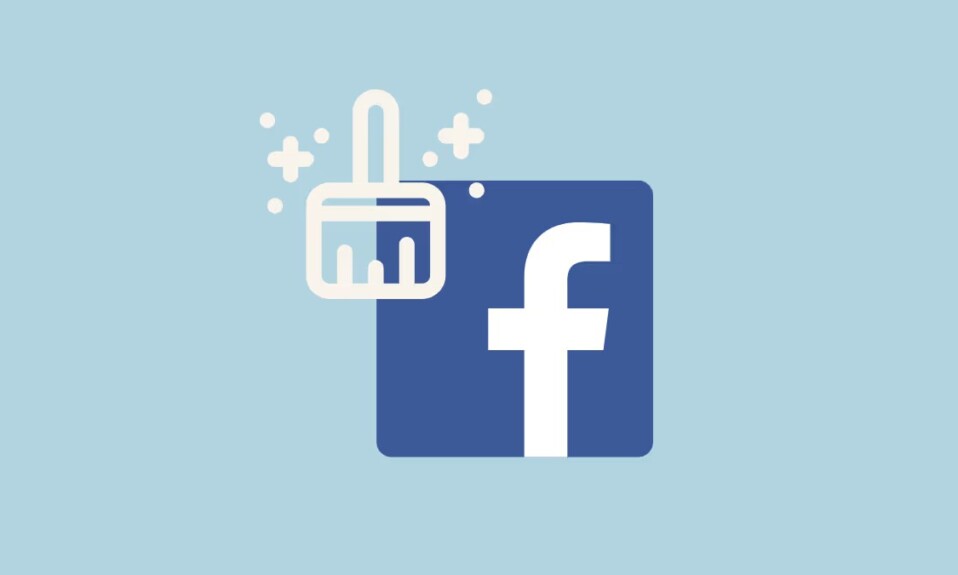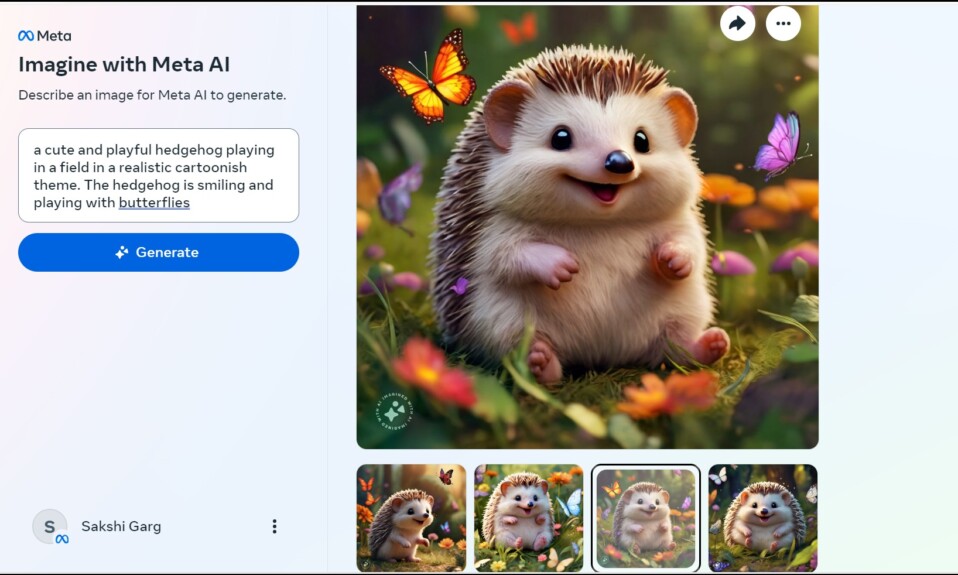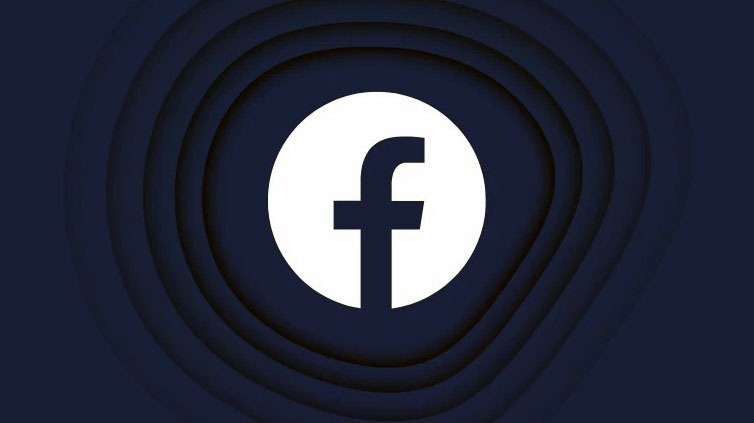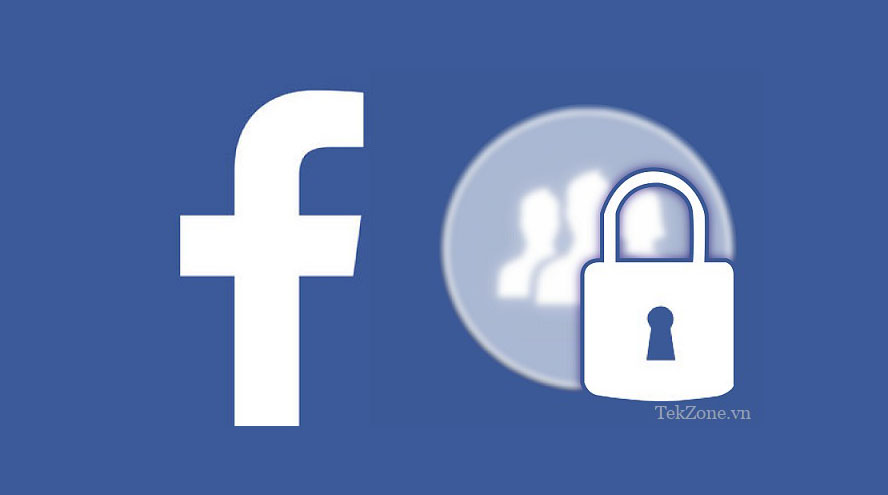
Facebook là một trong những nền tảng mạng xã hội được yêu thích hàng đầu. Tuy nhiên, không phải ai cũng thích công khai danh sách bạn bè trên facebook của mình vì điều này có thể ảnh hưởng đến quyền riêng tư.
Không cần quá lăn tăn, bạn có thể dễ dàng ngăn mọi người thấy được danh sách bạn bè trên Facebook bằng cách thay đổi cài đặt. Nếu bạn muốn bảo vệ quyền riêng tư của mình khỏi những sự tò mò, chỉ cần làm theo các bước trong hướng dẫn của tekzone.vn về Cách ẩn danh sách bạn bè facebook trên web và trên điện thoại.
Mục lục
Cách ẩn danh sách bạn bè trên Facebook
Tùy thuộc vào nền tảng bạn truy cập Facebook, các bước ẩn danh sách bạn bè có thể khác nhau. Tuy nhiên, chúng tôi đã tìm ra giải pháp cho bạn. Đọc tiếp để tìm hiểu cách bảo vệ danh sách bạn bè khỏi người lạ trên trang web Facebook và trên điện thoại .
Ẩn danh sách bạn bè trên trang web Facebook
Nếu sử dụng Facebook trên PC hoặc laptop, bạn có thể thay đổi cài đặt quyền riêng tư của mình chỉ bằng một vài cú nhấp chuột đơn giản. Sau đây là cách bạn có thể thực hiện ẩn danh sách bạn bè trên trang web Facebook:
Đầu tiên, bạn mở trình duyệt ưa thích và truy cập trang web Facebook. Ngoài ra, hãy đảm bảo rằng bạn đã đăng nhập vào đúng tài khoản mà bạn muốn thay đổi cài đặt quyền riêng tư.
Bây giờ, bạn sẽ thấy trang chủ/dòng thời gian của Facebook. Nhấp vào ảnh hồ sơ ở phía trên bên phải của trang.
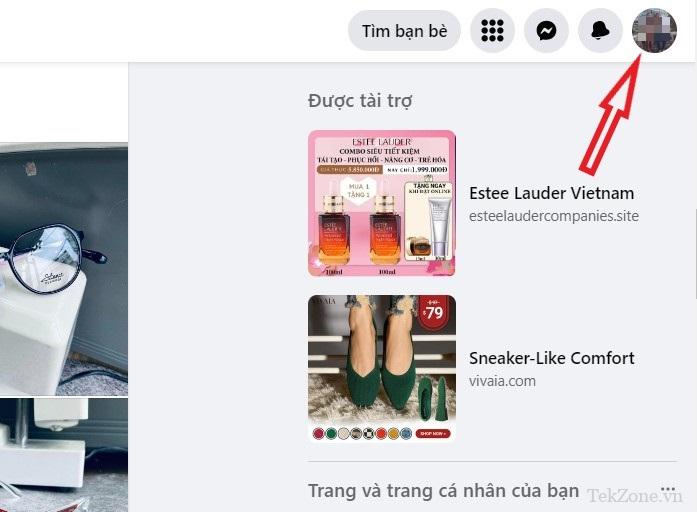
Tiếp theo, nhấp vào tùy chọn “Cài đặt và quyền riêng tư”, tùy chọn này sẽ mở rộng sang menu mới.
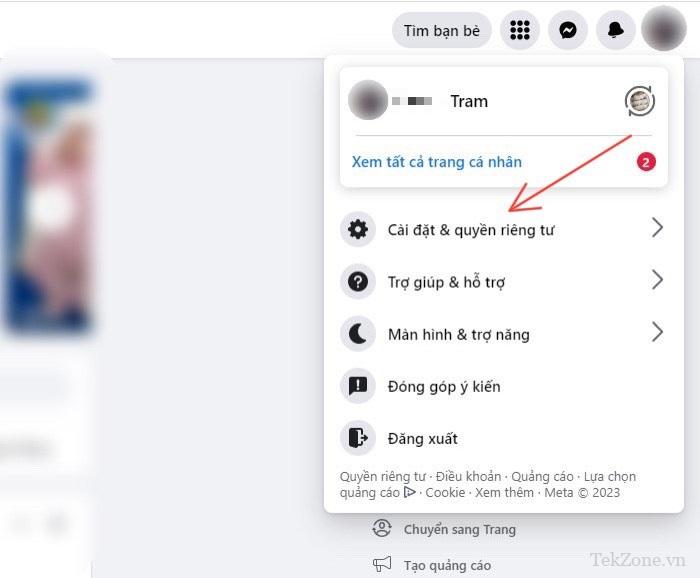
Sau đó nhấn vào tùy chọn “Cài đặt” để mở trang cài đặt tài khoản Facebook.
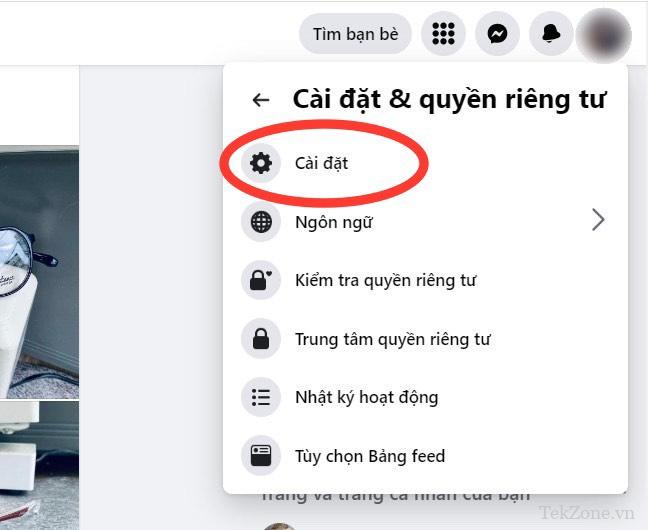
Khi ở trong phần cài đặt tài khoản Facebook, bạn sẽ thấy một số tùy chọn ở thanh bên trái. Bây giờ hãy nhấp vào nút “Quyền riêng tư” ở thanh bên để mở các tùy chọn về quyền riêng tư cho tài khoản Facebook.

Trên trang đã mở, hãy cuộn xuống sâu hơn và tìm phần “Cách mọi người tìm và liên hệ với bạn”.
Ở đó bạn sẽ thấy tùy chọn “Ai có thể xem danh sách bạn bè của bạn?” kèm theo nút để thay đổi những người có thể xem danh sách bạn bè của bạn trên Facebook.
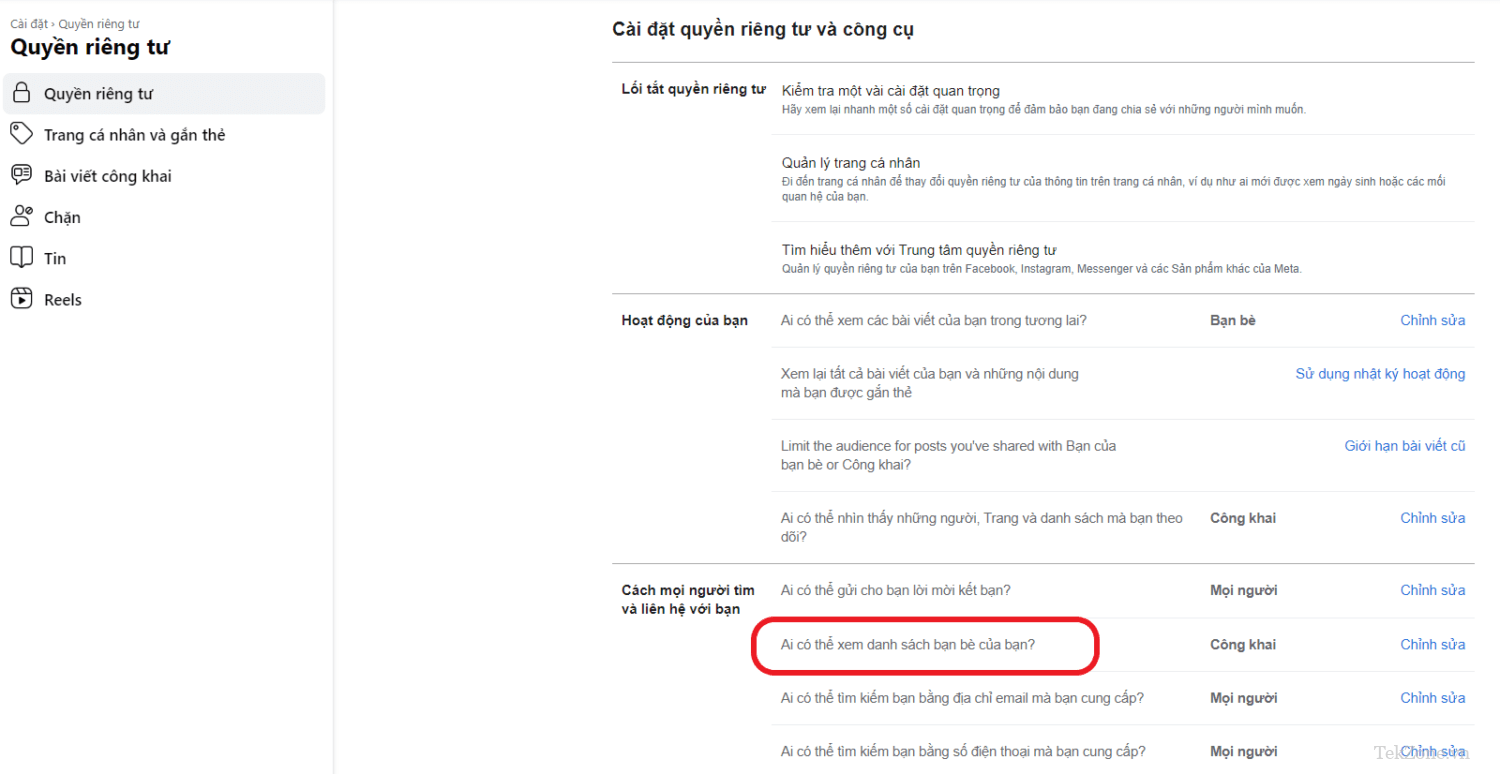
Nhấp vào nút “Chỉnh sửa” bên cạnh tùy chọn thứ hai “Ai có thể xem danh sách bạn bè của bạn?”.
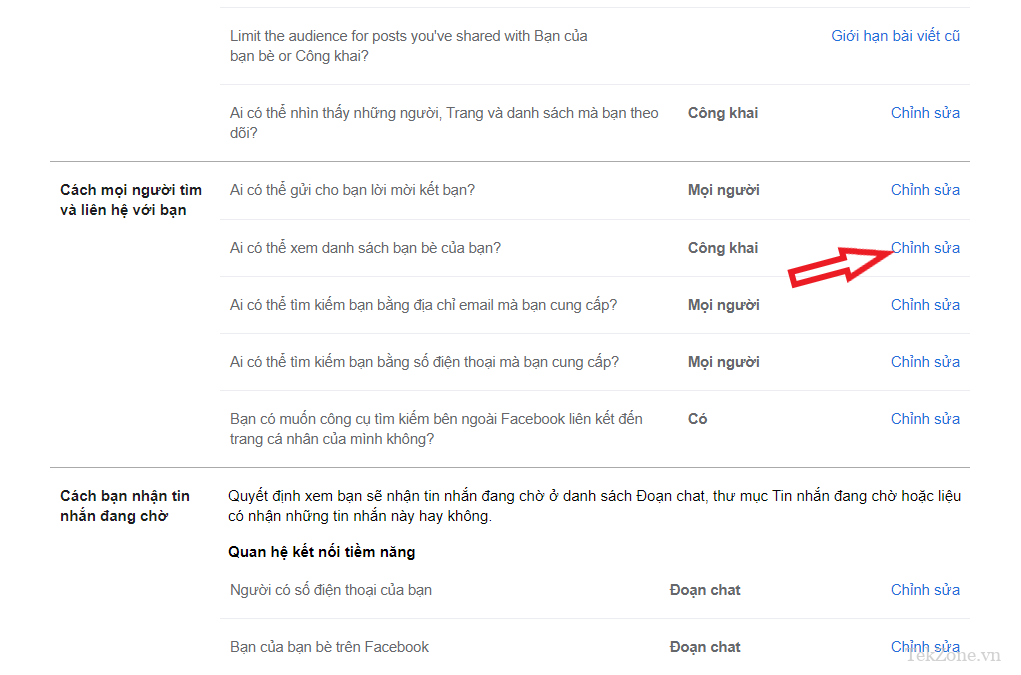
Facebook sẽ hiển thị mô tả ngắn gọn về nút cài đặt và menu thả xuống bên dưới nút đó. Nhấp vào nút menu để xem thêm tùy chọn.
Lưu ý: Trong menu thả xuống, tùy chọn “Công khai” sẽ được chọn theo mặc định nếu danh sách bạn bè đã được đặt ở chế độ hiển thị cho mọi người.
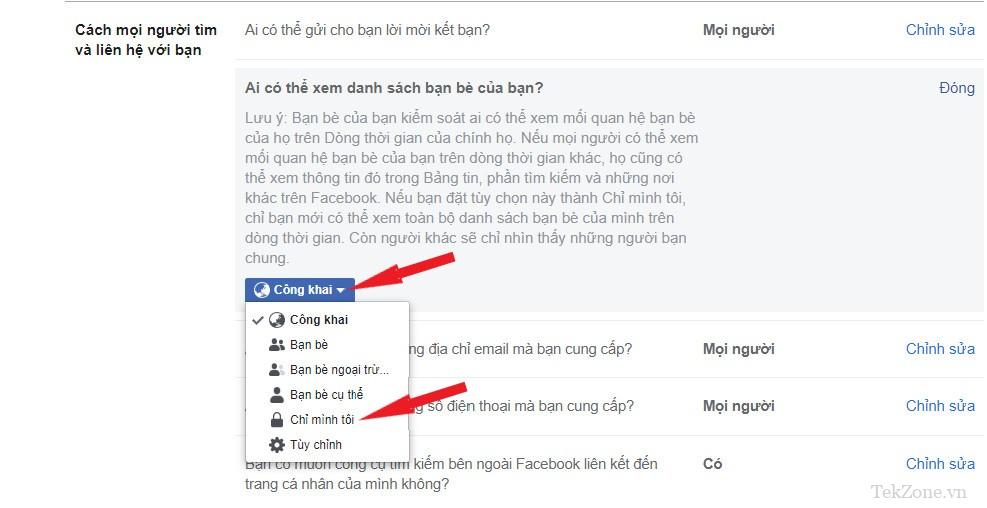
Chọn tùy chọn “Chỉ mình tôi” để ẩn danh sách bạn bè trên Facebook với những người khác. Bạn cũng có thể chọn một tùy chọn khác để chỉ hiển thị những người bạn mà bạn cũng là bạn bè trên Facebook. Ngoài ra, có tùy chọn ‘Bạn bè ngoại trừ…‘ dùng để ẩn danh sách bạn bè với một số người dùng nhất định.
Cuối cùng, quay lại trang chủ Facebook bằng cách nhấp vào biểu tượng Facebook ở phía trên bên trái màn hình là xong.

Danh sách bạn bè trên Facebook bây giờ sẽ bị ẩn theo cài đặt quyền riêng tư mà bạn đã chọn.
Cách ẩn danh sách bạn bè Facebook bằng ứng dụng di động
Bất kể bạn đang sử dụng loại điện thoại nào, Android hay iOS thì quá trình ẩn danh sách bạn bè trong ứng dụng di động Facebook vẫn tương tự nhau. Trong phần này, tekzone.vn sẽ minh họa cách ẩn danh sách bạn bè bằng ứng dụng Facebook dành cho điện thoại Android, bạn có thể tham khảo để thực hiện điều này trên iPhone.
Mở ứng dụng Facebook trên smartphone trong danh sách ứng dụng. Bây giờ bạn sẽ thấy trang chủ/dòng thời gian của Facebook.
Trong thanh điều hướng trên cùng của ứng dụng, bạn sẽ thấy nhiều tùy chọn khác nhau như Yêu cầu kết bạn, Facebook Marketplace và Thông báo. Hãy chọn tùy chọn menu ba dòng ở phía bên phải của thanh điều hướng.
Tiếp theo, cuộn xuống trang mới mở và chọn tùy chọn Cài đặt & quyền riêng tư, tùy chọn này sẽ mở rộng sang menu mới.
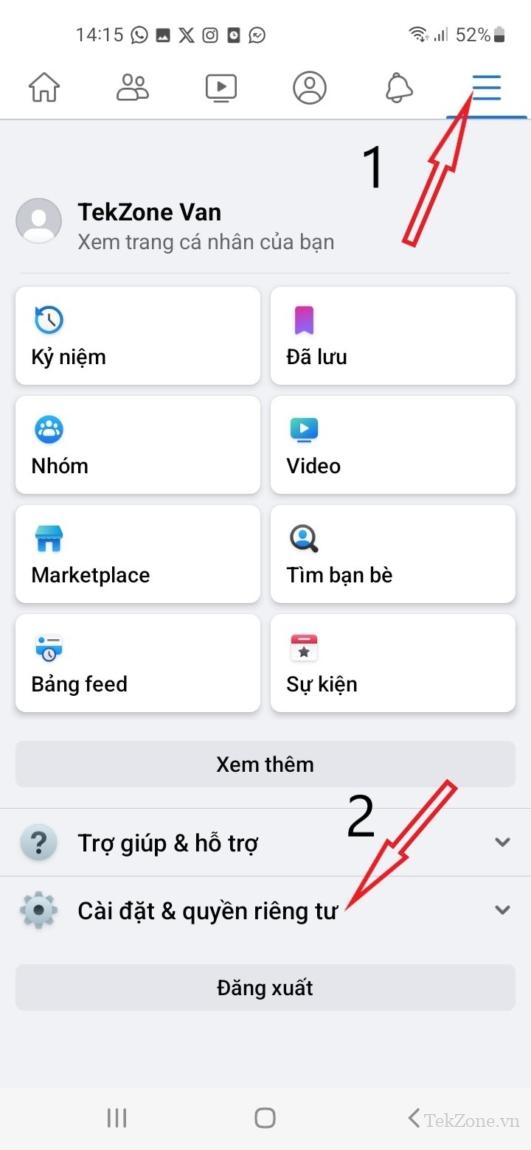
Nhấn vào nút ‘Cài đặt‘ để mở trang Cài đặt Tài khoản Facebook.
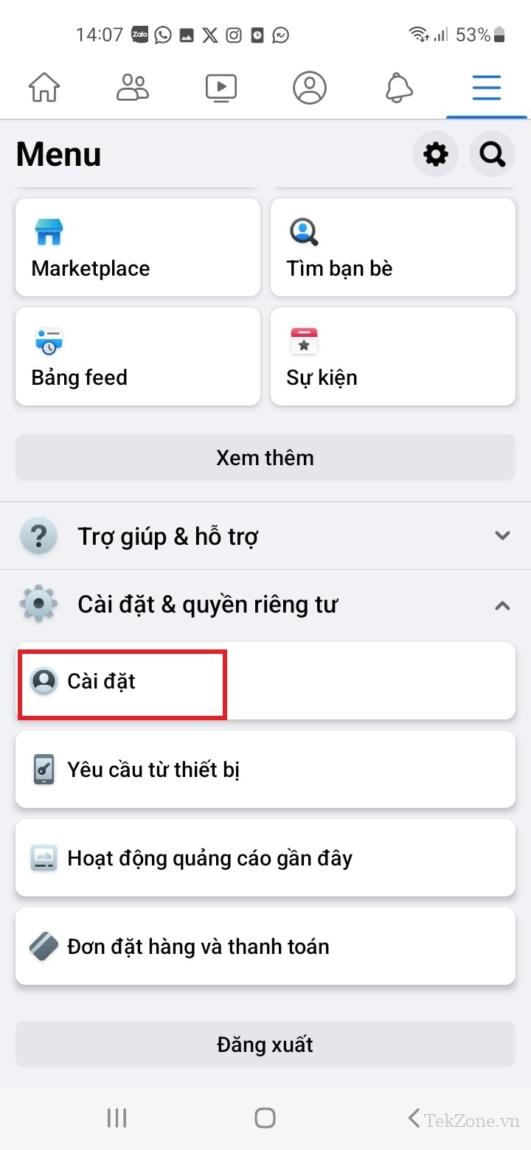
Thao tác này sẽ hiển thị một trang mới với nhiều tùy chọn cài đặt khác nhau cho tài khoản.
Cuộn xuống tìm và mở tùy chọn “Cách mọi người tìm và liên hệ với bạn” trong phần “Đối tượng và chế độ hiển thị”.
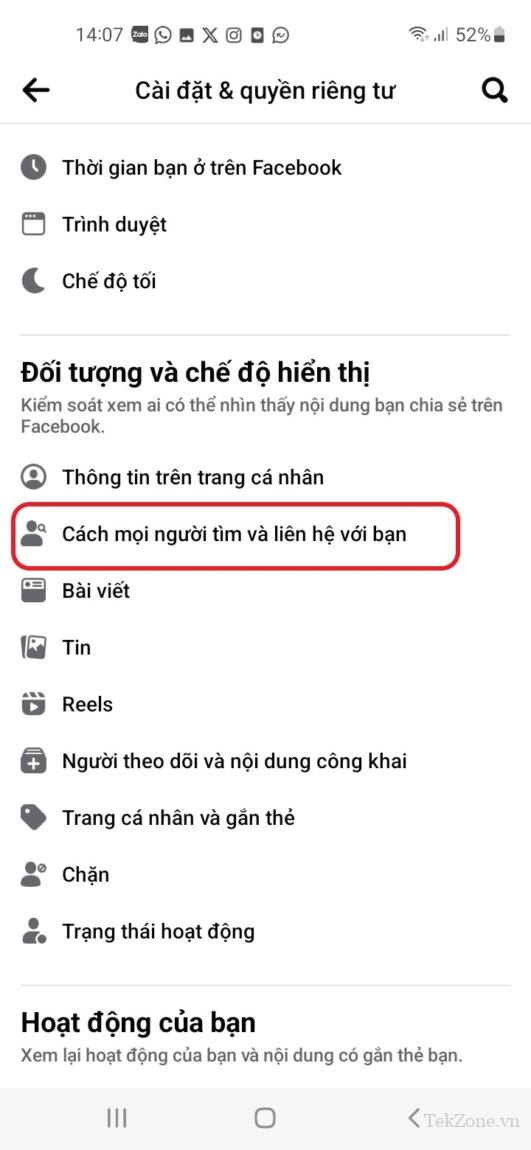
Ở đó, nhấn vào tùy chọn ‘Ai có thể xem danh sách bạn bè?‘ để thay đổi người có thể xem danh sách bạn bè trên Facebook.

Chọn tùy chọn ‘Chỉ mình tôi‘ để ẩn danh sách bạn bè trên Facebook với những người khác. Bạn cũng có thể chọn một tùy chọn khác để chỉ hiển thị những người bạn mà bạn cũng là bạn bè trên Facebook. Ngoài ra, còn có tùy chọn ‘Bạn bè ngoại trừ…’ để ẩn danh sách bạn bè với những người dùng cụ thể.
Lưu ý: Trong menu, tùy chọn ‘Công khai’ sẽ được chọn theo mặc định nếu danh sách bạn bè đã được đặt ở chế độ hiển thị với mọi người.
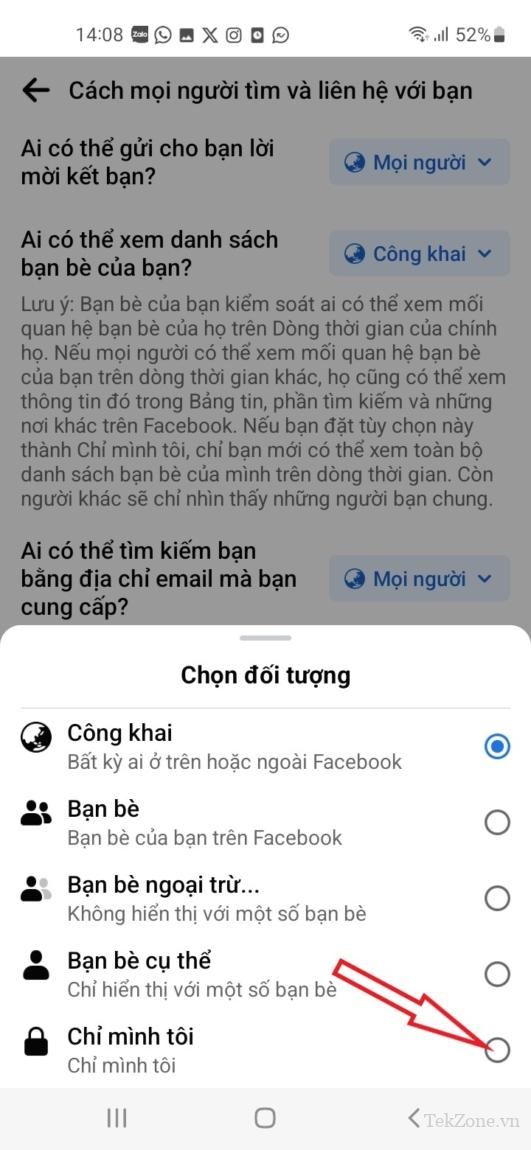
Cuối cùng, quay lại trang chủ Facebook bằng cách sử dụng biểu tượng ‘Quay lại’ (có thể không giống nhau với các thiết bị khác nhau) trên smartphone.
Danh sách bạn bè trên Facebook bây giờ sẽ bị ẩn theo cài đặt quyền riêng tư mà bạn đã chọn. Điều quan trọng là phải theo dõi cài đặt quyền riêng tư trên các ứng dụng truyền thông xã hội như Facebook. Bạn cũng có thể thay đổi các cài đặt quyền riêng tư khác để bảo vệ chính mình trên Facebook và ngăn những kẻ theo dõi cũng như những người dùng mà bạn không mong muốn họ xem thông tin cá nhân hoặc riêng tư trên nền tảng này.
Lưu ý: Bạn cũng có thể thay đổi cài đặt quyền riêng tư và ẩn danh sách bạn bè trên Facebook trên trang web di động Facebook. Quá trình này tương tự như chuyển đổi cài đặt trong ứng dụng di động Facebook. Đồng thời đăng nhập vào trang web di động Facebook, truy cập trang Cài đặt tài khoản và thay đổi cài đặt quyền riêng tư để ẩn danh sách bạn bè. Tương tự như các phương pháp khác, bạn có thể chọn từ các tùy chọn khác nhau về người có thể xem danh sách bạn bè trên Facebook. Sau khi thay đổi cài đặt, quay lại trang chủ Facebook là xong.
Ẩn danh sách bạn bè trên Facebook vô cùng đơn giản
Khi bạn tạo tài khoản mới, theo mặc định, Facebook sẽ hiển thị danh sách bạn bè cho mọi người. Tuy nhiên, do mối lo ngại về quyền riêng tư ngày càng tăng nên bạn cần phải lưu ý đến quyền riêng tư của mình. Bạn cũng có thể thử các tùy chọn quyền riêng tư khác để bảo vệ bản thân khỏi những người dùng khác trên nền tảng và kiểm soát hồ sơ. Nếu bạn làm theo các bước trên, sẽ không ai có thể biết bạn bè của bạn là ai trên nền tảng này trừ khi bạn quyết định khác.
Câu hỏi thường gặp về cách ẩn bạn bè trên Facebook
Có ai có thể xem danh sách Bạn bè của tôi trên Facebook không?
Khả năng hiển thị danh sách Bạn bè trên Facebook tùy thuộc vào cài đặt quyền riêng tư. Theo mặc định, danh sách Bạn bè hiển thị với bạn bè trên Facebook nhưng bạn có thể điều chỉnh cài đặt quyền riêng tư để hạn chế những người có thể xem danh sách đó.
Làm cách nào để đặt Facebook của tôi ở chế độ riêng tư?
Để đặt tài khoản Facebook ở chế độ riêng tư, hãy làm theo các bước sau:
Đăng nhập tài khoản Facebook rồi nhấn vào biểu tượng mũi tên hướng xuống ở góc trên bên phải màn hình.
Nhấp vào “Settings & Privacy” và chọn “Privacy Checkup” từ menu thả xuống.
Trong phần “Privacy Checkup”, bạn sẽ thấy các tùy chọn để xem lại và điều chỉnh cài đặt quyền riêng tư cho Bài đăng, Hồ sơ và Ứng dụng của mình.
Đối với mỗi phần, hãy xem lại cài đặt quyền riêng tư hiện tại và thực hiện các thay đổi nếu cần. Bạn có thể chọn hiển thị bài đăng và hồ sơ của mình với chỉ bạn bè hoặc danh sách bạn bè cụ thể hoặc tùy chỉnh đối tượng .
Trong “Apps and Websites“, bạn có thể quản lý những ứng dụng và trang web nào được phép truy cập thông tin Facebook của mình và bạn cũng có thể hạn chế những người có thể xem hoạt động trên các ứng dụng bên thứ ba này.
Trong phần “Privacy Settings and Tools“, bạn cũng có thể điều chỉnh các cài đặt quyền riêng tư khác, chẳng hạn như ai có thể gửi yêu cầu kết bạn cho bạn, ai có thể tra cứu bạn bằng địa chỉ email hoặc số điện thoại được liên kết với tài khoản,…
Bằng cách làm theo các bước này, bạn có thể điều chỉnh cài đặt quyền riêng tư trên Facebook của mình để kiểm soát ai có thể xem bài đăng, thông tin hồ sơ và hoạt động khác trên nền tảng.
Tại sao phải đặt danh sách bạn bè trên Facebook ở chế độ riêng tư?
Một vài lý do sau đây có thể là nguyên nhân khiến ai đó có thể chọn đặt danh sách bạn bè trên Facebook của họ ở chế độ riêng tư:
Quyền riêng tư: Bằng cách đặt danh sách bạn bè ở chế độ riêng tư, bạn có thể bảo vệ quyền riêng tư của mình và ngăn người lạ biết danh tính của bạn trên Facebook.
Bảo mật: Nếu bạn lo ngại về bảo mật online, việc ẩn danh sách bạn bè có thể giúp ngăn chặn hacker và tội phạm mạng nhắm mục tiêu vào bạn bè .
Tránh những lời mời kết bạn không mong muốn: Nếu bạn có nhiều bạn bè trên Facebook, việc đặt danh sách bạn bè ở chế độ riêng tư có thể giúp ngăn chặn những lời mời kết bạn không mong muốn từ người lạ hoặc người quen.
Tránh áp lực xã hội: Trong một số trường hợp, mọi người có thể cảm thấy áp lực khi phải chấp nhận lời mời kết bạn từ những người họ không biết rõ hoặc không muốn làm bạn. Bằng cách đặt danh sách bạn bè ở chế độ riêng tư, bạn có thể tránh được loại áp lực xã hội này.
Lý do cá nhân: Một số người có thể chọn đặt danh sách bạn bè của họ ở chế độ riêng tư vì lý do cá nhân, chẳng hạn như không muốn một số thành viên trong gia đình, đồng nghiệp hoặc người quen biết họ là bạn bè với ai trên Facebook.
Cuối cùng, quyết định đặt danh sách bạn bè trên Facebook ở chế độ riêng tư là quyết định cá nhân và tùy thuộc vào mối quan tâm về quyền riêng tư và bảo mật cũng như sở thích xã hội .
Tôi có thể biết ai đang xem Facebook của mình không?
Câu trả lời là Không, bạn không thể biết ai đang xem hồ sơ hoặc bài đăng trên Facebook. Facebook không cung cấp tính năng cho phép người dùng xem ai đã xem hồ sơ hoặc bài đăng của họ.
Có nhiều ứng dụng và trang web của bên thứ ba tuyên bố cung cấp tính năng này nhưng chúng thường là lừa đảo hoặc là phần mềm độc hại. Họ có thể yêu cầu bạn cài đặt phần mềm hoặc hoàn thành các cuộc khảo sát, điều này có thể ảnh hưởng đến quyền riêng tư và bảo mật.